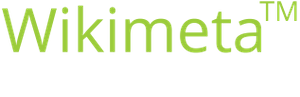Nastavitev črkovanja v memoQ
Namen/cilj:
- Postopek opisuje nastavitev črkovanja v memoQ
- Prevajalci/lektorji kot izvajalci postopka
-
1Odpri okno OptionsKlikni Options zgoraj levo v memoQ ali v glavnem modrem zavihku memoQ.
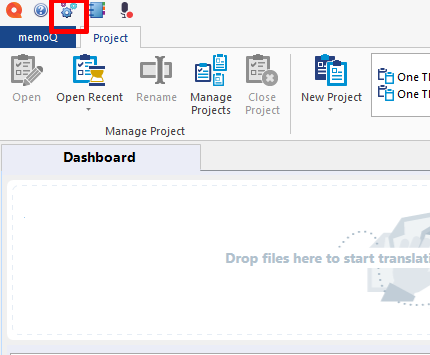
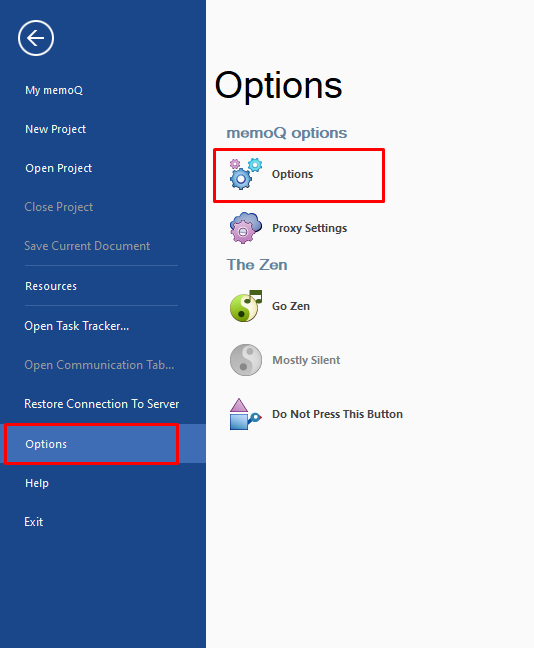
-
2Odpri Spelling and grammarPomakni se na možnost Spelling and grammar.

-
3Izberi jezikV polju Select a language izberi jezik, za katerega želiš nastaviti črkovanje.
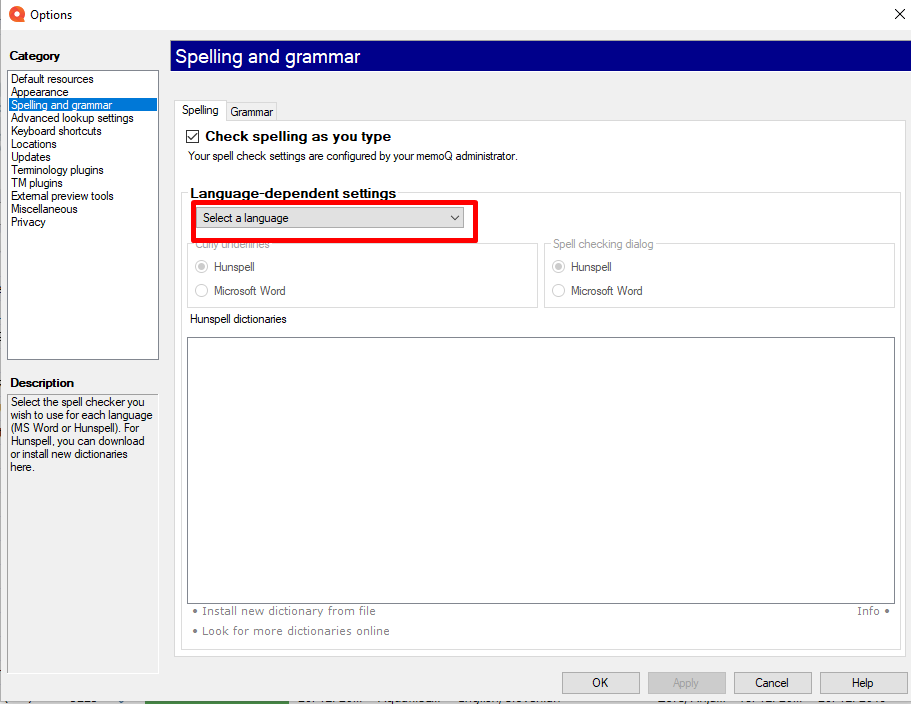
-
4Pojdi na strežnik s slovarjiIzberite Look for more dictionaries online in nato v novem oknu prenesite slovarje.
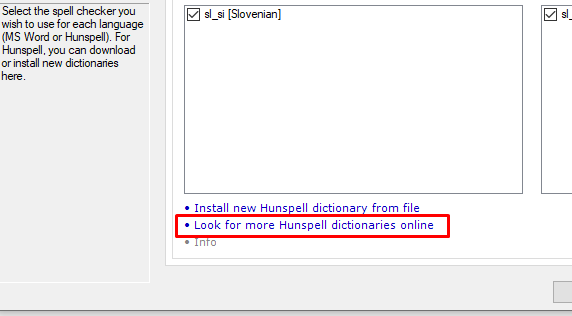
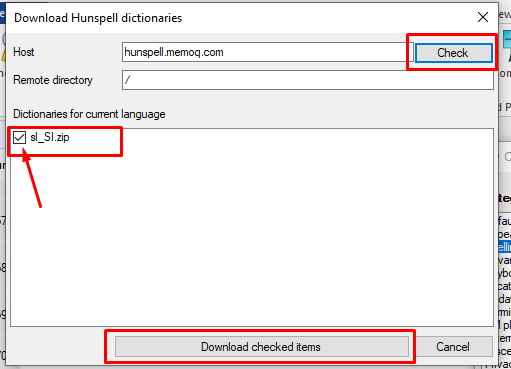
-
5Prenos slovarjev kot datotekaČe strežnik Hunspell morda ne deluje, klikni Install new dictionary from file.
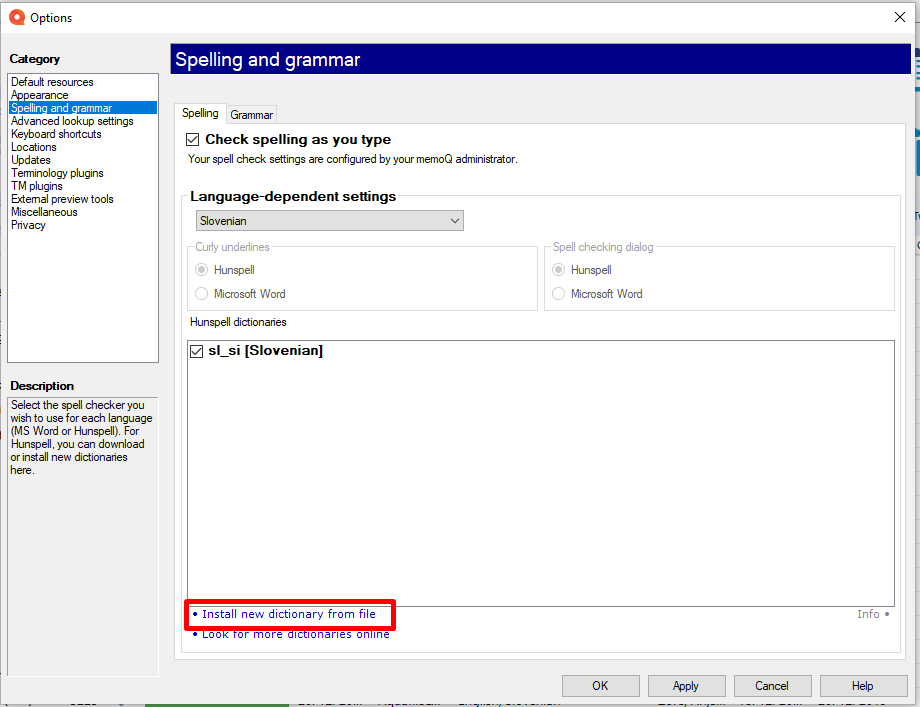 Klikni povezavo do strani hunspell. Če povezava v tem oknu ne deluje, uporabi povezavo hunspell.memoq.com/.
Klikni povezavo do strani hunspell. Če povezava v tem oknu ne deluje, uporabi povezavo hunspell.memoq.com/.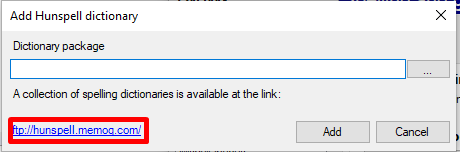
-
6Naloži slovar za črkovanjeNa seznamu poišči želeni slovar ali slovarje in jih shrani na računalnik.
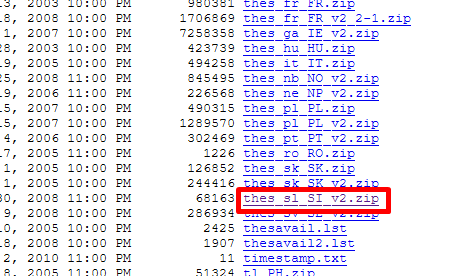
Nato se vrni v okno Add hunspell dictionary. Klikni ..., poišči shranjen slovar in ga naloži ter klikni Add.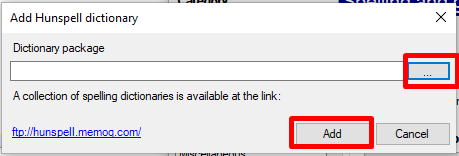
-
7Izberi slovar za črkovanjeVrni se v okno Spelling and grammar. Na seznamu, ki se prikaže, bi se sedaj moral prikazati na novo naloženi slovar. Odkljukaj ga, klikni Apply in nato še OK.
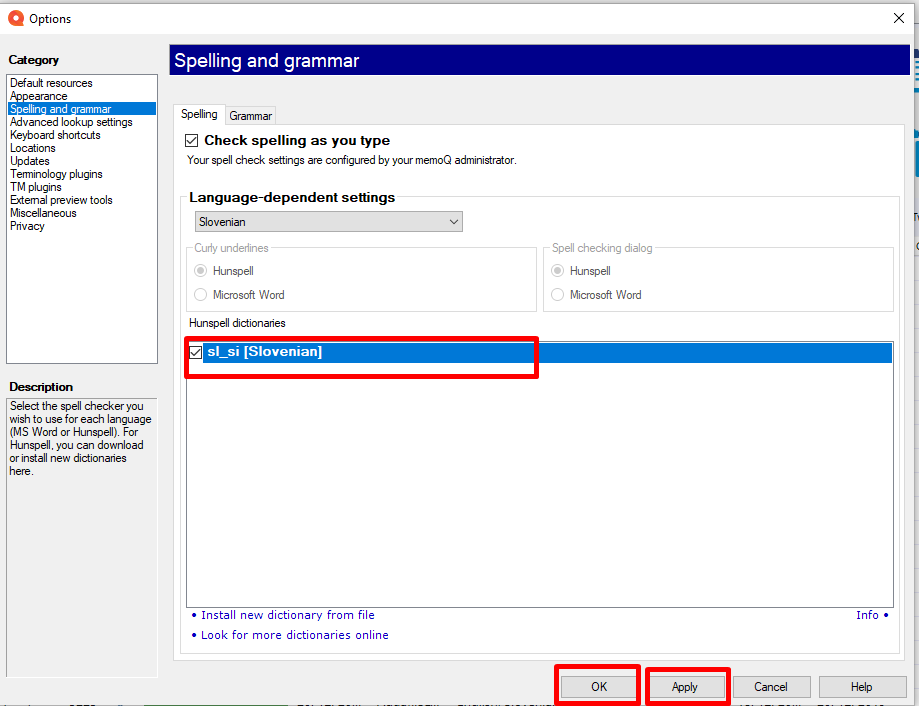 Črkovanje za želeni jezik je sedaj nastavljeno.
Črkovanje za želeni jezik je sedaj nastavljeno.
-
8Nastavi izbrani črkovalnik – Hunspell ali WordČe imate v računalniku nameščen MS Word z nameščenimi črkovalniki/slovarji, lahko memoQ za preverjanje črkovanja uporabi te, za kar izberite možnost Microsoft Word.
Sicer pa je za jezike, ki jih v Wordu nimate nastavljenih, priporočljiva uporaba Slovarjev Hunspell (možnost tik nad Microsoft Word).
-
9Nastavi preverjanje slovniceZa nekatere jezike (na primer DE, EN, FR, IT) memoQ omogoča preverjanje slovnice, ki se izvede ob preverjanju črkovanja (podčrtuje z modro), zato je priporočljivo, da sta pod zavihkom Grammar izbrani obe možnosti.